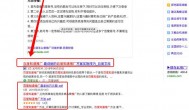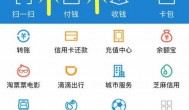一、同类编号形式

WPS文字
方法一:
1、输入文字。
2、在文字末尾敲击回车键。
3、全选文字。
4、鼠标单击“项目符号和编号”,在“项目符号和编号”设置框中单击“编号”标签,选择编号样式。
5、单击确定。
方法二:
1、输入文字。
2、全选文字。
3、鼠标单击快捷菜单中的“编号”快捷键,被选文字会自动编排具有汉字书写习惯的编号形式。
二、多类编号组合
1、输入如图所示文字。
单击“格式→样式和格式”选项,“样式和格式”设置框出现在软件右半边。
2、全选第一行文字,单击“样式和格式”设置框中“请选择要应用的格式”设置框中的“标题1”
3、依此法,分别设置第二行文字的样式为“标题2”第三行文字的样式为“标题3”。
4、鼠标单击“项目符号和编号”,在“项目符号和编号”设置框中单击“多级编号”标签,选择编号样式。
5、鼠标单击“自定义”按键,在出现的“自定义多级编号列表”设置框中选择“级别”1,单击“将级别链接到样式”旁的下拉箭头,并选择“标题1”。